خطای MOZILLA_PKIX_ERROR_SELF_SIGNED_CERT در فایرفاکس

یکی از انواع خطای SSL که هنگام دسترسی به یک وب سایت با استفاده از مرورگر فایرفاکس (Fire Fox) ممکن است به آن برخورد کنید، خطای Self-Signed SSL است. در صورتیکه با این خطا روبرو شدید، یعنی وب سایتی که قصد دسترسی به آن را دارید، ایمن نیست. در این مقاله از وبسایت آکادمی ssl، میخواهیم به بررسی این ارور و خطای رایج پرداخته و سپس راه حل رفع ارور MOZILLA_PKIX_ERROR_SELF_SIGNED_CERT در فایرفاکس را نیز به شما آموزش دهیم.
آموزش رفع ارور MOZILLA_PKIX_ERROR_SELF_SIGNED_CERT در فایرفاکس
توجه داشته باشید که اگر مرورگر فایرفاکس این پیغام را به شما نشان داد، معنی آن این است که وب سایت موردنظر شما از گواهی SSL خود امضا یا همان Self-Signed استفاده میکند و البته دسترسی به آن میتواند ناایمن باشد. بنابراین اگر شما صاحب وب سایت هستید و میخواهید این مشکل را رفع کنید، بهتر است یک گواهی SSL معتبر برای وب سایت خود تهیه و بر روی آن نصب کنید. اما اگر بازدید کنندهی وب سایت هستید، میتوانید از روشهای زیر برای رفع این ارور استفاده کنید. همچنین ممکن است مشکل شما با اولین راه حل عنوان شده در این مقاله رفع شود. بنابراین شاید نیازی به اجرای تمامی دستورالعملها نداشته باشید. راه حلها را یکی یکی امتحان کنید تا این ارور رفع شود.
- بهصورت ناامن به وب سایت وصل شوید
اولین و شاید سادهترین راهحل این باشد که پیغام را نادیده بگیرید و به وب سایت بدون در نظرگیری پروتکلهای امنیتی دسترسی پیدا کنید. برای این منظور ابتدا بر روی گزینهی Advanced کلیک کرده و سپس گزینهی Accept the Risk and Continue را انتخاب کنید. این موضوع در شکل زیر نشان داده شده است:
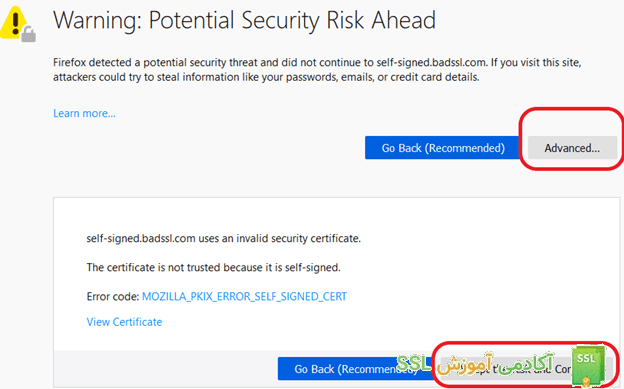
- اضافه کردن وب سایت، به سایتهای مورد اطمینان
راه حل بعدی این است که وب سایتی را که میخواهید به آن دسترسی داشته باشید، به وب سایتهای مورد اطمینان خود اضافه کنید. برای این منظور منوی ویندوز را باز کرده و عبارت Internet Option را جستجو کنید. نحوهی انجامِ این کار در شکل زیر نشان داده شده است.
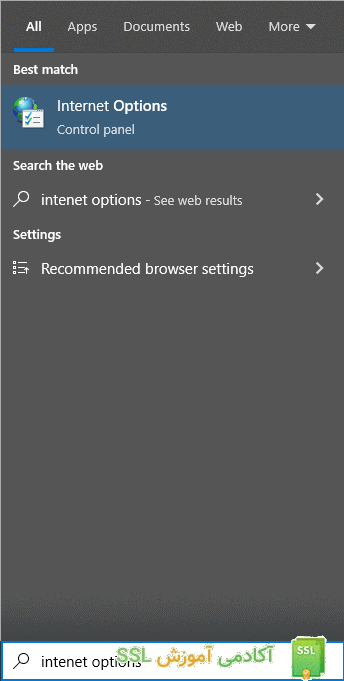
پس از انتخاب Internet Options، مراحل زیر را به ترتیب انجام دهید:
گام اول: بر روی زبانهی Security کلیک کنید.
گام دوم: گزینهی Trusted Sites را انتخاب کنید.
گام سوم: بر روی کلید Sites کلیک کنید تا پنجرهای با همین نام برای شما باز شود.
گام چهارم: در پنجرهی Trusted Sites، آدرس URL وب سایت مدنظر را وارد کرده و بر روی کلید Add کلیک کنید.
گام پنجم: بر روی Apply و سپس OK کلیک کنید.
این گامها در شکل زیر نشان داده شده است.
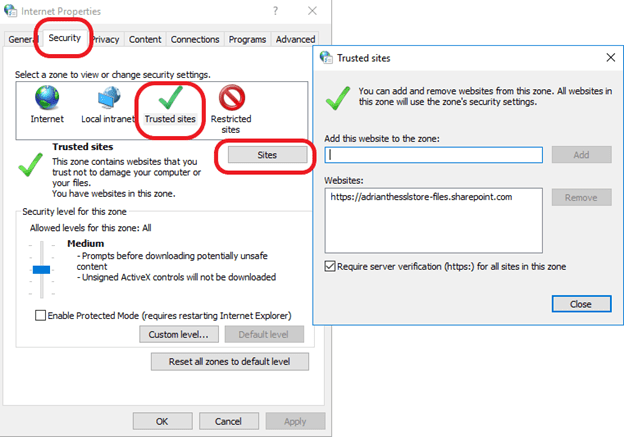
غیرفعال کردن موقت آنتی ویروس و فایروال
برخی از آنتی ویروسها و فایروالها، نسبت به خطاهای گواهی SSL از جمله خطای MOZILLA_PKIX_ERROR_SELF_SIGNED_CERT ، وب سایت حساس هستند. تنها کاری که باید انجام دهید این است که اسکن پروتکل HTTPS را در آنتی ویروس و فایروال خاموش کنید. در آنتی ویروسهای مختلف این گزینه ممکن است با نامهای مختلفی وجود داشته باشد. بنابراین در این مورد نمیتوان یک روش واحد را در نظر گرفت. اما بهعنوان راهنمایی بهدنبال گزینههایی مثل HTTPS Scanning، SCAN SSL، Show safe result، Do not scan encrypted connection و یا مواردی مانند این بگردید و آن را غیر فعال کنید.
- پاک کردن SSL State در مرورگر فایرفاکس برای ارور ERROR_SELF_SIGNED_CERT
یکی دیگر از راهکارهای رفع ارور MOZILLA_PKIX_ERROR_SELF_SIGNED_CERT در فایرفاکس، پاک کردن اطلاعات SSL State در مرورگر است. برای این منظور مجدداً پنجرهی Internet Option را باز کنید. نحوهی ورود به این پنجره در راهکار دوم همین مقاله ارائه شده است.
در این پنجره، زبانهی Content را باز کنید و سپس بر روی گزینهی Clear SSL State کلیک کنید. این گزینه در شکل زیر نشان داده شده است.

- پاک کردن تاریخچهی مرورگر
راهکار بعدی، پاک کردن اطلاعاتی است که در تاریخچهی مرورگر ثبت شده است. برای این منظور گامهای زیر را به ترتیب طی کنید:
گام اول: مرورگر فایرفاکس خود را باز کنید و سپس گزینهی Option را از منوی بالا و سمت راستِ مرورگر انتخاب کنید.
گام دوم: در بخش Cookies and site Data بر روی گزینهی Clear Data کلیک کنید.
گام سوم: گزینهی Clear History را انتخاب کنید.
گام چهارم: تمامی گزینههای قرار گرفته در قسمت History را انتخاب کرده و سپس بر روی گزینهی Clear Now کلیک کنید.
نحوهی انجامِ این گامها در شکل زیر نشان داده شده است.

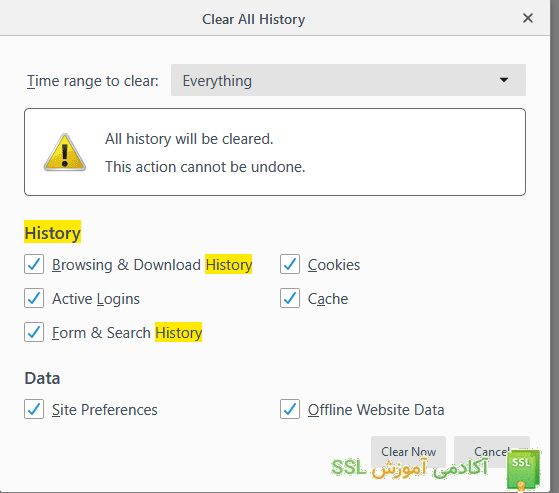
اعطای مجوز به فایرفاکس برایِ اعتماد به Root Authorities
با استفاده از تنظیمات میتوانید به Firefox مجوز دهید تا به Root Authorities های صادر شده از طریق فروشگاه ویندوز اعتماد کند. برای این منظور مراحل زیر را انجام دهید:
گام اول: عبارت about:config را در آدرس بار فایرفاکس تایپ کرده و سپس Enter را فشار دهید.
گام دوم: در صفحهی باز شده بر روی کلید I accept the risk! کلیک کنید. این صفحه در شکل زیر نشان داده شده است.

گام سوم: عبارت security.enterprise_roots.enabled را جستجو کنید.
گام چهارم: در پنجرهی security.enterprise_roots.enabled به قسمت بالا و سمت راست نگاه کنید. اگر مقدار درج شده در این قسمت بر روی False تنظیم شده است، بر روی این گزینه دو بار کلیک کنید و مقدار آن را به True تغییر دهید. این گزینه در شکل زیر نشان داده شده است.

گام پنجم: مرورگر Firefox را مجدداً راهاندازی کنید.
- تنظیمات امنیتی سیستم خود را تغییر دهید
آخرین راهکاری که در این مقاله به آن میپردازیم، تغییر در تنظیمات امنیتی سیستم است. برای این منظور گامهای زیر را انجام دهید:
گام اول: در منوی ویندوز، CMD یا Command Prompt را تایپ کنید.
گام دوم: بر روی Command Prompt راست کلیک کرده و سپس گزینهی Run as Administrator را انتخاب کنید؛ مانندِ شکل زیر:

گام سوم: کُدهای زیر را تایپ کنید و بعد از هر خط، Enter کنید:
Regsvr32 softpub.dll
Regsvr32 Wintrust.dll
Regsvr32 Wintrust.dll
نحوهی انجام این کار در شکل زیر نشان داده شده است:
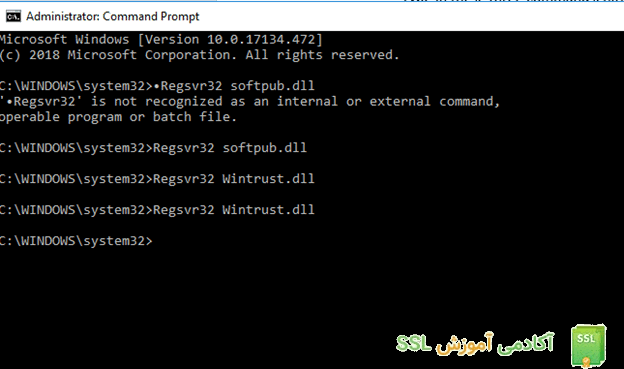
گام چهارم: کامپیوتر خود را ری استارت کنید. بدین ترتیب تغییرات اعمال شده ذخیره خواهد شد.
جمعبندی
پیغام امنیتی Self-Signed مرورگر Fire Fox هنگامی به شما نشان داده خواهد شد که بخواهید به یک وب سایت که از گواهی SSL خود امضا استفاده میکند، دسترسی پیدا کنید. اگر چه این پیغام نشان دهندهی یک مشکل امنیتی است، اما در برخی از موارد شما نیاز دارید تا این پیغام را برطرف کنید. در این مقاله آموزش رفع ارور MOZILLA_PKIX_ERROR_SELF_SIGNED_CERT در فایرفاکس با استفاده از 7 راهکار عملی به شما ارائه گردیده است.
سؤالات متداول
گواهی خود امضا SSL چیست؟
گواهی خود امضا یا همان Self-Signed، نوعی از گواهی SSL است که توسط هیچ CA یا همان Certificate Authority تائید نشده است.
آیا میتوان به گواهی Self-Signed اطمینان داشت؟
با توجه به اینکه این گواهی با هیچ یک از فرآیندهای امنیتی تست نشده است، ممکن است مشکلات امنیتی را داشته باشند.
آیا آنتی ویروس میتواند باعث بروز خطای Self-Signed شود؟
بله! اگر آنتی ویروس شما گزینهی Internet Security را داشته باشد، در صورتیکه بخواهید به وب سایتی که از گواهی SSL خود امضاء استفاده کرده باشد دسترسی پیدا کنید، ممکن است با اخطار امنیتی مواجه شوید.
برای رفع پیغام MOZILLA_PKIX_ERROR_SELF_SIGNED_CERT چه باید کرد؟
واقعیت این است که برای رفع این پیغام، راهکار مشخصی وجود ندارد. اما در این مقاله 7 راهکاری عملی برای این منظور ارائه گردیده است.





دیدگاهها